Poznámka: Snažíme se pro vás co nejrychleji zajistit aktuální obsah nápovědy ve vašem jazyce. Tato stránka byla přeložena automaticky a může obsahovat gramatické chyby nebo nepřesnosti. Naším cílem je to, aby pro vás byl její obsah užitečný. Mohli byste nám prosím dát ve spodní části této stránky vědět, jestli vám informace v článku pomohly? Pokud byste se rádi podívali na jeho anglickou verzi, najdete ji tady.
Poznámka: Informace v tomto tématu se týkají pouze projekt Microsoft Accessu (ADP).
Návrhář dotazu se skládá ze tří podoken: podokno Diagram, podokna mřížky a v podokně SQL.
Třemi podokny Návrháře dotazu
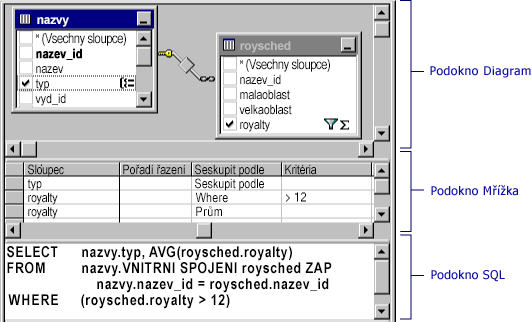
-
Podokno Diagram zobrazuje tabulek, zobrazení a v řádku funkce, které se dotazujete. Každý obdélník představuje tabulky, zobrazení nebo v řádku (funkce) a zobrazí sloupce k dispozici dat, stejně jako ikony, které určují způsob použití všechny sloupce v dotazu. Spojení je označen čáry mezi obdélníků.
-
Podokno Mřížka obsahuje tabulkovém mřížky, ve kterém nastavíte možnosti, například datových sloupců, které chcete zobrazit, jaké řádky k výběru způsobu seskupení řádků a tak dále.
-
V podokně SQL zobrazí příkazu SQL pro dotaz. Můžete upravit příkaz SQL vytvořený Návrhářem dotazů nebo můžete zadat vlastní příkaz SQL. Je užitečné pro zadání příkazů SQL, které nelze vytvořit pomocí podokna Diagram a Mřížka například sjednocovací dotazy.
Vytvoření dotazu při práci v některém z podokna: můžete určit sloupec k zobrazení vyberte v podokně Diagram, zadáním do podokna Mřížka nebo a v části příkazu SQL v podokně SQL. Diagram, mřížky a SQL podokna jsou synchronizovány – při provádění změn na v jednom podokně ostatní podokna automaticky odrážet změny.
Podokno Diagram
Základní informace o podokně Diagram
Podokno Diagram obsahuje grafické znázornění tabulek, zobrazení, funkcí definovaných uživatelem nebo poddotazy v dotazu. Zobrazí také všechny relace spojení vzájemných.
V podokně Diagram máte tyto možnosti:
-
Přidání nebo odebrání tabulek, zobrazení, funkcí definovaných uživatelem nebo poddotazy a zadat datového sloupce jako výstupního.
-
Zadejte sloupce pro řazení dotaz.
-
Určete, zda chcete seskupení řádků v sadě výsledků.
-
Vytvoření nebo úprava spojení mezi tabulkami, zobrazení, funkcí definovaných uživatelem nebo poddotazů.
Když uděláte změny v podokně Diagram, mřížky a podokno SQL aktualizovány odrážet změny. Třeba při výběru sloupce jako výstupního v tabulce, zobrazení, uživatelem definovaných funkcí nebo poddotazu v podokně Diagram Návrhář dotazů přičte sloupce dat do podokna Mřížka v SQL výrazu v podokně SQL.
Informace o diagramu podokno ikony, zaškrtávacích políček a symboly
Každou tabulku, zobrazení, uživatelem definovaných funkcí nebo poddotazu zobrazuje se jako samostatném okně v podokně Diagram. Ikona v záhlaví každého obdélník označuje jaký typ objektu obdélníkem, jak je ukázáno v následující tabulce.
|
Ikona |
Typ objektu |
|
|
Table |
|
|
Zobrazit |
|
|
V řádku (funkce) |
|
|
Poddotaz (v od klauzule) |
Každý obdélník zobrazuje názvy sloupců dat tabulky, zobrazení nebo funkce definované uživatelem. Zaškrtávací políčka a symboly se zobrazí vedle názvy sloupců označíte použití sloupce v dotazu. Popisy tlačítek zobrazují informace, jako datový typ a velikost sloupců.
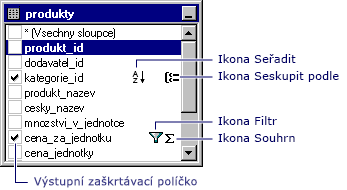
Následující tabulka uvádí zaškrtávací políčka a symboly použité v obdélníku pro každou tabulku, zobrazení nebo funkce definované uživatelem.
|
Zaškrtněte políčko nebo symbol |
Popis |
|
|
Určuje, zda sloupce dat se zobrazí v sadě výsledků dotazu (výběrový dotaz) nebo se používá v dotazu aktualizace, přidat, vytvořit – tabulka nebo přidávání hodnot. Vyberte sloupec, pokud chcete přidat do výsledků. Pokud je vybraný (Všechny sloupce), se zobrazí všechny sloupce dat do výstupu. Ikona použitá změny zaškrtávacích políček podle typu dotazu, který vytváříte. Při vytváření odstraňovacího dotazu, nejde vybrat jednotlivé sloupce. |
|
|
Označuje, že se sloupec dat slouží k seřazení výsledků dotazu (je součástí klauzule ORDER). Ikona obsahuje text A-Z Pokud pořadí řazení je vzestupné nebo Z-a. Pokud sestupném pořadí řazení. |
|
|
Označuje, že se sloupec dat slouží k vytvoření seskupené sady výsledků (je součástí klauzuli GROUP BY) v agregační dotaz. |
|
|
Označuje, že sloupec dat je součástí podmínku vyhledávání pro dotaz (je součástí klauzuli WHERE nebo klauzuli HAVING). |
|
|
Označuje, že se obsahem sloupce dat následuje jako výstupního (jsou součástí součet, průměr nebo jiné agregační funkce). |
Poznámka: Návrhář dotazu nezobrazí datové sloupce tabulky, zobrazení nebo uživatelem definovanou funkci Pokud nemáte dostatečná oprávnění nebo pokud ovladač databáze nejde vrátit informace. V takovém případě Návrhář dotazů zobrazuje pouze záhlaví tabulky, zobrazení nebo funkce definované uživatelem.
Spojených tabulkách na podokno Diagram
Pokud dotaz obsahuje spojení, se zobrazí spojnici mezi sloupce dat použité ve spojení. Pokud jste se připojili datových sloupců nejsou zobrazeny (příklad, tabulky, zobrazení, funkce definované uživatelem nebo poddotazu je minimalizované nebo spojení zahrnuje výraz), Návrhář dotazů místa, kde spojnici v záhlaví obdélníku představující v tabulce zobrazení, uživatelem definovaných funkcí nebo poddotazu. Návrhář dotazů zobrazuje jeden řádek připojit se pro každé podmínce spojení.
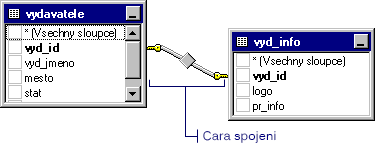
Obrazec na ikonu uprostřed spojnici označuje, jak jsou spojeny tabulek nebo strukturu tabulky objektů. Pokud klauzuli spojení používá operátor než rovná se (=), zobrazí se v ikona čáry spojení operátor. V následující tabulce jsou uvedeny ikony, které mohou být zobrazena v spojnice.
|
Ikona čáry spojení |
Popis |
|
|
Vnitřní spojení (vytvořené pomocí rovná se). |
|
|
Vnitřní spojení podle operátor "větší než". (Operátor zobrazený ikona čáry spojení odráží operátor použitý ve spojení). |
|
|
Vnější spojení, do které všech řádků z tabulky představující na levé straně, budou zahrnuté, i když nemají odpovídající v související tabulce. |
|
|
Vnější spojení, do které všech řádků z tabulky, který je na pravé straně, budou zahrnuté, i když nemají odpovídající v související tabulce. |
|
|
Plné vnější spojení ve všech řádků z obou tabulek, budou zahrnuté, i když tito uživatelé nemají shody v související tabulce, zobrazení, uživatelem definovaných funkcí nebo poddotazu. |
Ikony na konce čáry spojení označuje typ spojení. V následující tabulce jsou uvedeny typy spojení a ikony, které mohou být zobrazena na konce na spojnici.
|
Ikona na konce čáry spojení |
Popis |
|
|
Přímé připojení |
|
|
Připojit se ke n |
|
|
Návrhář dotazu nelze zjistit typ spojení. |
Podokno Mřížka
Základní informace o podokno Mřížka
Podokno Mřížka vám umožní určit definice dotazu – například datových sloupců, které chcete zobrazit, jak řadit výsledky a výběru řádků – zadáním své volby v tabulkovém mřížky. V podokně Mřížka je možné zadat:
-
Sloupce, které chcete zobrazit a aliasy názvů sloupců.
-
Tabulka, která patří sloupce.
-
Výrazy pro počítané sloupce.
-
Pořadí řazení dotazu.
-
Vyhledávací podmínky.
-
Seskupení kritérií, včetně agregačních funkcí pro účely souhrnné sestavy.
-
Nové hodnoty pro aktualizaci nebo přidávání hodnot dotazů.
-
Cíl sloupce obsahující gics přidávacích dotazů.
Změny provedené v podokně Mřížka se automaticky projeví v podokně SQL a podokno Diagram. Podokno Mřížka Podobně se automaticky aktualizuje tak, aby odrážely změny provedené v jiných podokna.
Informace o podokně sloupce mřížky
Řádky v podokně mřížky zobrazení dat sloupce použité v dotazu. sloupce v podokně Mřížka zobrazující možnosti dotazu.
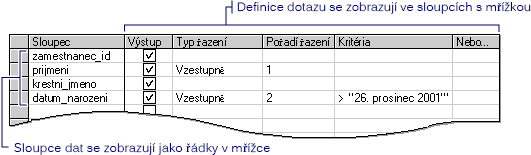
Konkrétní informace, které se zobrazí v podokně Mřížka závisí na typu dotazu, který vytváříte. Pokud vytváříte výběrový dotaz, obsahuje podokno Mřížka jiných sloupců než pokud vytváříte aktualizační dotaz.
V následující tabulce jsou uvedeny sloupce mřížky, které můžete zobrazit v podokně Mřížka.
|
Sloupec |
Typ dotazu |
Popis |
|
Sloupec |
Všechny |
Zobrazuje název datového sloupce použitého pro dotaz nebo výraz vypočítaného sloupce. V tomto sloupci je uzamčený tak, aby byla vždy viditelné při posouvání ve vodorovném směru. |
|
Alias |
Vyberte, přidat, aktualizovat, vytvářecí |
Určuje synonymum pro sloupec nebo název, který můžete použít pro vypočítané sloupce. |
|
Tabulka |
Vyberte, přidat, aktualizovat, vytvářecí |
Určuje název tabulky, zobrazení, uživatelem definovaných funkcí nebo poddotazu ve sloupci spojenými daty. V tomto sloupci je prázdné pro vypočítané sloupce. |
|
Výstup |
Vyberte, přidávací dotaz vytvářecí |
Určuje, zda sloupce dat se zobrazí ve výsledku dotazu. Poznámka: Pokud databázi umožňuje, můžete pro řazení nebo hledání klauzule sloupce dat nezobrazující se v sadě výsledků. |
|
Typ řazení |
Vyberte, přidávací dotaz |
Určuje, že sloupec spojenými daty slouží k řazení výsledků dotazu a jestli je seřadit vzestupně nebo sestupně. |
|
Pořadí řazení |
Vyberte, přidávací dotaz |
Určuje prioritu řazení jednotlivých sloupců dat použitých k řazení sadu výsledků. Při změně pořadí řazení sloupce dat se aktualizuje podle toho pořadí řazení u všech ostatních sloupců. |
|
Seskupit podle |
Vyberte, přidávací dotaz vytvářecí |
Určuje, že se sloupci spojenými daty slouží k vytvoření dotazu agregační. V tomto sloupci mřížky se zobrazí jenom v případě, že jste vybrali Seskupit podle v nabídce Nástroje nebo jste přidali klauzuli GROUP BY do podokna SQL. Ve výchozím nastavení hodnot v tomto sloupci nastavena na Seskupit podle a sloupci bude součástí klauzuli GROUP BY. Při přechodu na buňku v tomto sloupci a vyberte agregační funkce Vyrovnat sloupci spojenými daty ve výchozím nastavení výsledný výraz se přidá ve formě výstupní sloupec pro sadu výsledků. |
|
Kritérium |
Všechny |
Určuje podmínky hledání (filtr) ve sloupci spojenými daty. Zadejte operátor (výchozí hodnota je "=") a hodnotu chcete vyhledat. Textové hodnoty uzavřete do jednoduchých uvozovek. Pokud je sloupec spojenými daty část klauzuli GROUP BY, výraz, který zadáte slouží v klauzuli HAVING. Pokud zadáte hodnoty pro více než jednu buňku ve sloupci kritéria mřížky, výsledné podmínek vyhledávání se automaticky propojí s logickým operátorem a. Chcete-li zadat více hledaných výrazů podmínka pro jednu databázi sloupce (například (fname > 'A') AND (fname < 'M'), přidejte sloupec dat v podokně Mřížka dvakrát a zadejte oddělte hodnoty ve sloupci kritéria mřížky pro každý výskyt sloupci data. |
|
Nebo... |
Všechny |
Určuje výraz další vyhledávací podmínky pro sloupec dat spojený s předchozí výrazů s logickým operátorem nebo. Můžete přidat další sloupce mřížky nebo stisknutím klávesy TAB do posledního sloupce nebo. |
|
Připojit |
Připojit |
Určuje název cílovém sloupci dat ve sloupci spojenými daty. Při vytváření přidávacího dotazu Návrhář dotazů pokusí se shodují se zdrojem na sloupec dat vhodný cílový. Pokud Návrhář dotazů nemůžete si vybrat shoda, je nutné zadat název sloupce. |
|
Nová hodnota |
Aktualizace, přidat hodnoty |
Určuje hodnotu do příslušného sloupce. Zadejte literál hodnota nebo výraz. |
Podokno SQL
Základní informace o podokně SQL
Podokno SQL zobrazuje příkaz SQL pro aktuální dotaz. Při vytváření dotazu v podokně SQL automaticky aktualizuje a mění formát být čitelný.
V podokně SQL máte tyto možnosti:
-
Vytvoření nové dotazy zadáním příkazy SQL.
-
Úprava příkazů SQL vytvořený Návrhářem dotazů na základě nastavení, které provedete v podoknech Diagram a mřížka.
-
Zadejte příkazy, které využívají funkce specifické na Microsoft SQL Server.
Příkazy v podokně SQL
Můžete upravit aktuální dotaz přímo v podokně SQL. Při přesunutí do jiného podokna Návrháře dotazu automaticky naformátuje váš příkaz a poté přejde podokna Diagram a mřížka odpovídá vaší údajů.
Poznámka: Můžete zadat tipů pro optimalizaci příkazy SQL, ale návrháře dotazu může přeformátovat je.
Pokud váš příkaz nelze v podoknech Diagram a Mřížka a tato podokna jsou viditelné, Návrhář dotazů zobrazuje chybu a potom nabízí dvě možnosti:
-
Vraťte se do podokna SQL a příkaz Upravit.
-
Vaše změny zrušit a vrátit se k nejnovější verzi příkazu SQL.
Pokud jste vrátili k podoknu SQL a pokračovat v úpravách příkazu, Návrhář dotazů ztlumí podokna označíte, že už odrážejí obsahu v podokně SQL.
Můžete taky použít podokno SQL k zadání příkazů SQL, které nelze graficky v Návrháři dotazu. V takovém případě Návrhář dotazů zobrazuje ke stejnému chování stejně jako při nalezení chyby – ztlumí podokna Diagram a mřížka označíte, že není představují příkazu aktuální. Můžete dál příkaz Upravit a spouštět, jako kdybyste s příkazy SQL.
Poznámka: Pokud zadejte příkaz SQL, ale pak několikrát měnit dotaz změnou podokna Diagram a mřížka, Návrhář dotazů znovu sestaví a znovu zobrazí příkaz SQL. V některých případech tuto akci výsledkem příkazu SQL, který je vytvořen jinak než ten, který jste původně zadali (když je vždy přinese stejných výsledků). Odchylka je zejména pravděpodobně při práci s podmínek vyhledávání, které zahrnují více klauzulí spojených s a a nebo.































